Reklāma
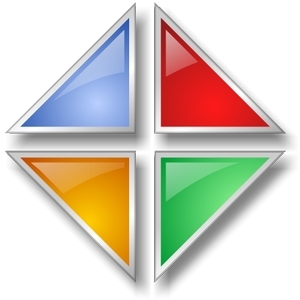
Kas ir ObjectDock? Kā norāda nosaukums, tas ir doks, kas ir programma, kas nodrošina ātru piekļuvi citām programmām, mapēm un logrīkiem tieši uz darbvirsmas. Tas ir Apple datoru galvenais simbols, bet ar trešo pušu programmām, piemēram, ObjectDock, Windows mašīnām ir tāda pati iespēja.
Kas ir ļāvis ObjectDock saglabāt savu zvaigžņu lietotāju bāzi? Droši vien tas ir saistīts ar funkcionālo un praktisko īpašību līdzsvaru, tomēr stilīgu un pielāgojamu interfeisu. Nesen esam savam objektam pievienojis ObjectDock Lapa Labākā Windows programmatūra Labākā datora programmatūra jūsu Windows datoramVai vēlaties labāko datoru programmatūru savam Windows datoram? Mūsu lielajā sarakstā ir apkopotas labākās un drošākās programmas visām vajadzībām. Lasīt vairāk , tāpēc izlasiet padziļinātu ieskatu ObjectDock un visu to, kas jums var piedāvāt.
ObjectDock lejupielāde un instalēšana

Es būšu tiešs un godīgs, objekta Dock veidotājs StarDock nenodrošina vienkāršāko tā lejupielādes procesu. Vispirms ir divas versijas: Bezmaksas un Plus. Noklikšķinot uz bezmaksas versijas lejupielādes saites, StarDock piedāvā ievadīt savu e-pasta adresi, lai atļautu to lejupielādēt.

Tomēr viņi visu nodrošina saite uz ObjectDock vietnē CNET's Download.com, tāpēc nav īsta iemesla, lai vispirms apmeklētu pat vietni StarDock, izņemot iegūt visu ierēdnis informācija un specifikācijas par ObjectDock.

Tātad jums vajadzētu apmeklēt vietni Download.com? Jūs varat - tas ir cienījams un noteikti drošs. Bet mani diezgan kaitina viņu uzstādītājs, kurš vienmēr šķiet uzpampis un ietver nevajadzīgas darbības. Tā vietā Es iesaku iet caur FileHippo.com, kas arī ir cienījams. Viņiem vienmēr ir visjaunākā versija, kā arī visas iepriekšējās versijas.
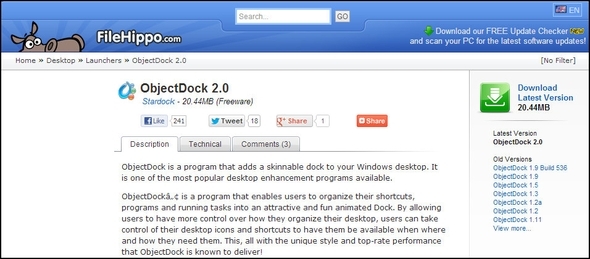
Pēc faila lejupielādes instalēšana ir vienkārša un vienkārša. Instalētājā nav ievietota bloatware, kā es brīdinu par to mans raksts par darbībām, kuras jāveic, lai šī procesa laikā novērstu nevēlamo e-pastu nokļūšanu datorā Vienkāršs kontrolsaraksts drošas bezmaksas programmatūras instalēšanai bez visa nevēlamā saturaPadariet to - jūs tikko atradāt šo lielisko bezmaksas programmatūru, par kuru jūs domājat, ņemot vērā visu, ko tā var darīt jūsu labā, taču, instalējot to, jūs atklājat, ka tā ir iesaiņota ... Lasīt vairāk . Instalācija notiek arī ātri.
PIEZĪME: ObjectDock automātiski tiks pievienots jūsu start-up, bet, ja vēlaties to atspējot, varat to izdarīt iestatījumos.
Pēc instalēšanas jums tiks piedāvāts palaist ObjectDock. Kad esat to izdarījis, tas parādīsies ekrāna apakšā un parādīsies arī iestatījumu logs. Šie iestatījumi ir tas, ko mēs nākamreiz ejam, tāpēc neatmetiet tos. Vienkārši ņemot ObjectDock, darbvirsma neizskatās satriecoša - maģija slēpjas pielāgošanā.
Pamata iestatījumu pārbaude
ObjectDock iestatījumu logā ir trīs cilnes: ObjectDock ikona, Sākums un Iestatījumi. Kā īkšķa likums Mājas ir tā vieta, kur notiek pielāgošana, savukārt Iestatījumi cilne vairāk attiecas uz padziļinātajiem iestatījumiem, lai gan tas ir vispārējs noteikums, un tas nav fakts. ObjectDock ikonai patiesībā nav nekā, kurai jūs varētu piekļūt citur iestatījumu logā vai caur pašu doku.

Tātad, pieņemsim, ka aizvērāt šo logu pēc tam, kad esat to redzējis, vai vēlaties to vēlāk atvērt atpakaļ uz augšu - kā tu to dari? Ātrākais veids ir ar peles labo pogu noklikšķinot kaut kur uz doka. Pēc tam redzēsit opciju Iestatījumi. Ja tā vietā noklikšķiniet uz ikonas, joprojām varat piekļūt iestatījumu logam, jums vispirms jāvirza kursors Doka opcijas un / vaiIestatījumi, atkarībā no ikonas, un pēc tam izvēlieties Iestatījumi (Diemžēl viņi to nepadara konsekventu).
![ObjectDock: ātri pielāgojiet darbvirsmu un palieliniet tā funkcionalitāti [Windows] ObjectDock ar peles labo pogu noklikšķiniet uz Dock opciju iestatījumi](/f/23aee4af5a72de885866fc7c84ee94f0.jpg)
Tagad atpakaļ uz iestatījumiem.
Jūsu dokstacijas pielāgošana: saīsnes, doki un daudz kas cits
Dokā ir trīs galvenās lietas: īsceļi, doki un atdalītāji. Īsinājumtaustiņi var būt īpaši, izmantojot ObjectDock, piemēram, jūsu dokumentu redaktors vai multivides atskaņotājs, vai arī jūs no darbvirsmas vai mapes var manuāli vilkt jebkuru lietojumprogrammas saīsni, kas, iespējams, ir visātrākais veids. Lai iegūtu noteiktu saīsni, varat pievienot saīsnes, ar peles labo pogu noklikšķinot un dodoties uz Pievienot> Saīsne.
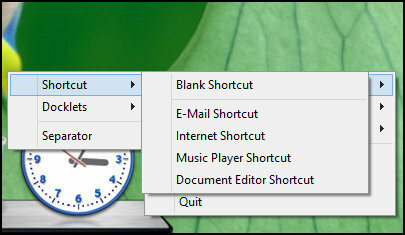
Varat arī tos pievienot, izmantojot iestatījumu logu, noklikšķinot uz Uz mana piestātnes un tad Pievienojiet jaunu saīsni.
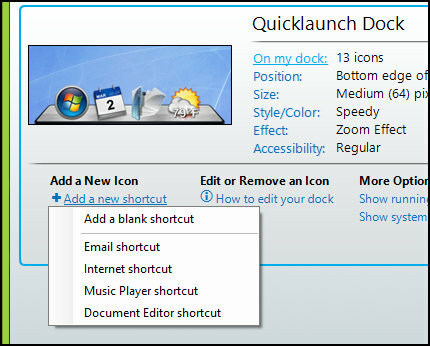
Docklets pamatā ir miniatūras lietojumprogrammas tieši dokā. ObjectDock nāk ar vairākiem, ieskaitot laikapstākļus, laiku, akumulatora darbības laiku, Start Menu un citas. Tīmeklī lejupielādēšanai ir pieejami arī citi trešo pušu uzņēmumi. Tos var pievienot, ar peles labo pogu noklikšķinot uz dokstacijas (parādīts zemāk) vai izmantojot iestatījumu logu, dodoties uz Uz mana piestātnes un noklikšķinot uz Pievienojiet jaunu doku.
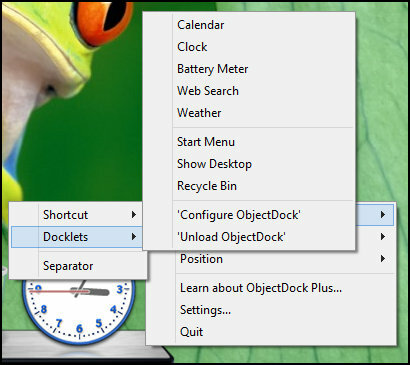
Laikapstākļi (pēc tam, kad novietojat kursoru virs tā, tiek izvērsta 5 dienu prognoze)
![ObjectDock: ātri pielāgojiet darbvirsmu un palieliniet tā funkcionalitāti [Windows] ObjectDock Docklets Weather Noklikšķiniet un turiet, lai apskatītu 5 dienu prognozi](/f/d8d7db8d6f7cb12e15780e01e92472fd.jpg)
![ObjectDock: ātri pielāgojiet darbvirsmu un palieliniet tā funkcionalitāti [Windows] ObjectDock Docklets Weather Configure Options](/f/cdb47b6bfae84d562dbaa85fa5cb2d38.jpg)
Sākt izvēlni

Akumulatora mērītājs

Citas dokstacijas ir atkritne (kurai ir tās pašas iespējas, ko dara atkritnes ikona uz darbvirsmas), pulkstenis, kalendārs, meklēšana tīmeklī un rādīt darbvirsmu.
![ObjectDock: ātri pielāgojiet darbvirsmu un palieliniet tā funkcionalitāti [Windows] atdalītājs ar bultiņu](/f/a592a53942689903e0792093de99d77e.jpg)
Atdalītājus (attēlā parādīts iepriekš) var izmantot, lai piesaistītu kādu organizāciju dokam. Jūs varat tos pievienot, noklikšķinot ar peles labo pogu un dodoties uz Pievienot> atdalītāju, vai arī izmantojot iestatījumu logu zem Uz mana piestātnes un noklikšķinot Pievienojiet jaunu atdalītāju.
Lai kaut ko noņemtu no dokstacijas, vienkārši noklikšķiniet un turiet to, pēc tam velciet to prom.
![ObjectDock: ātri pielāgojiet darbvirsmu un palieliniet tā funkcionalitāti [Windows] ObjectDock noņemiet ikonas, velciet prom](/f/ab5e60ff0204a68f7f5292820360a2d9.jpg)
Tad vienkārši atlaidies un pamperis.
![ObjectDock: ātri pielāgojiet darbvirsmu un palieliniet tā funkcionalitāti [Windows] ObjectDock noņemiet ikonas Poof](/f/ac916adb517073f5491234776528088f.jpg)
Pozīcijas un lieluma pielāgošana
![ObjectDock: ātri pielāgojiet darbvirsmu un palieliniet tās funkcionalitāti [Windows] ObjectDock iestatījumu sākuma pozīcijas](/f/455ce551e1ec7001da8542d36ce6f439.jpg)
ObjectDock var būt ekrāna apakšējā, augšējā, kreisajā vai labajā pusē. Tās izlīdzināšanu var pielāgot pa kreisi, pa labi vai centrā. To var pielāgot iestatījumu logā zem Pozīcija vai ar peles labo pogu noklikšķinot uz doka un virzot kursoru virs Pozīcija.
![ObjectDock: ātri pielāgojiet darbvirsmu un palieliniet tās funkcionalitāti [Windows] ObjectDock labo klikšķi](/f/14b812294ada3e6e62a8b714af4f6e4a.jpg)
Ir arī iespējams pielāgot attālumu no apakšējās malas Vairāk iespēju iekš Pozīcija Iestatījumu loga sadaļa.
![ObjectDock: ātri pielāgojiet darbvirsmu un palieliniet tā funkcionalitāti [Windows] ObjectDock ar peles labo pogu noklikšķiniet pozīcija Vairāk iespēju, attālums no malas](/f/304a2bb1fccbf9c2f6bce71e1aa82141.jpg)
Iespēja pielāgot ikonu un tuvinātu izmēru atrodas tieši zem Pozīcija logā Iestatījumi.
![ObjectDock: ātri pielāgojiet darbvirsmu un palieliniet tās funkcionalitāti [Windows] ObjectDock iestatījumi Sākuma lielums](/f/0f6b64b08fe8bcf36bdd83886f50ad76.jpg)
Citas svarīgas doku korekcijas, kas jāzina
Ja ar peles labo pogu noklikšķiniet uz doka un virziet kursoru virs Skats, jūs redzēsit, ka ir automātiskās slēpšanas taustiņi, kas vienmēr ir augšpusē, palielinājums un bloķēšanas vilkšana (pārvietojot ikonas apkārt, dokstacijas ieslēgšanu un izslēgšanu). Ir arī pielāgojumi, lai parādītu lietojumprogrammas, visus darbojošos logus un samazinātos logus.
![ObjectDock: ātri pielāgojiet darbvirsmu un palieliniet tā funkcionalitāti [Windows] ObjectDock ar peles labo pogu noklikšķiniet uz Skatīt](/f/2176c8f831bb78391bd7042ba9c028ee.jpg)
Ņemiet vērā, ka autohide iestatījumus var pielāgot arī zem Pieejamība logā Iestatījumi.
![ObjectDock: ātri pielāgojiet darbvirsmu un palieliniet tā funkcionalitāti [Windows] ObjectDock iestatījumu mājas pieejamība](/f/ce0cb86a8f0652d55d43b029fb752772.jpg)
Efektu, kas notiek ikonas virzīšanai virs, var mainīt arī zem Efekts sadaļā Iestatījumu logs. Jūs varat izvēlēties no piecām animācijām, pielāgot tuvināšanas apjomu un platumu un rediģēt tālummaiņas kvalitāti.
![ObjectDock: ātri pielāgojiet darbvirsmu un palieliniet tā funkcionalitāti [Windows] ObjectDock iestatījumi Home Effect](/f/49a52f09b29c753f4131e5d6623734ef.jpg)
Spoku režīms ir diezgan glīta funkcija, kuru varat iespējot. Tas stājas spēkā tūlīt pēc izvēles rūtiņas. Būtībā doks pazūd un tikai tad, kad tiek novietots virs tā, kļūst redzama doka daļa.
![ObjectDock: ātri pielāgojiet darbvirsmu un palieliniet tā funkcionalitāti [Windows] ObjectDock iestatījumi ietekmē spoku režīmu](/f/d4b740fe1611472440b5e1b2920f124e.jpg)
Atklājiet sarežģītākus iestatījumus
Cilnes Iestatījumi logā Iestatījumi ir dažas papildu pielāgošanas iespējas. Varat pārslēgt ObjectDock startēšanu, paslēpt Windows uzdevumjoslu un, ja esat Plus lietotājs, iespējot Aero Peek, veicot darbības.
Ir iestatījumi veiktspējas opcijām ...
![ObjectDock: ātri pielāgojiet darbvirsmu un palieliniet tās funkcionalitāti [Windows] ObjectDock iestatījumu veiktspējas opcijas](/f/da147669d9f53bd3abe0341f77140938.jpg)
Un arī problēmu novēršanai, ja mēģināt atklāt kļūmi vai kāda veida problēmu.
![ObjectDock: ātri pielāgojiet darbvirsmu un palieliniet tā funkcionalitāti [Windows] ObjectDock iestatījumi Traucējummeklēšanas opcijas](/f/22e8684f6ed3a6faae4bfbbf0e318cb2.jpg)
Apakšā ir poga ar nosaukumu Izvērstie uzlabojumi kas satur vairākas citas dažādas iespējas, kuras ir labi izpētīt.
![ObjectDock: ātri pielāgojiet darbvirsmu un palieliniet tā funkcionalitāti [Windows] ObjectDock iestatījumi Dažādas opcijas](/f/187eb1241c46e93bb2e33f987ae54a2d.jpg)
Ievietojiet ObjectDock jūsu tēlā ar motīviem un ikonām
Kad esat pievienojis vēlamos saīsnes un iestatījis ObjectDock, ir pienācis laiks pievērst tam personīgu pieskaņu, izmantojot tēmas. ObjectDock patiešām satur dažas tēmas, kas neizskatās pārāk slikti (attēlā zemāk). Šiem var piekļūt, izmantojot cilnes Sākums cilni Sākums Stils / krāsa. Pēc tam noklikšķiniet uz saites Mainīt fonu.

Viņi arī saista ar WinCustomize.com, kurā ir daudz vairāk, no kuriem izvēlēties.
Turklāt jūs varētu vēlēties paskatīties DeviantArt, kas ir mana vēlamā vieta, kur meklēt. Tur var atrast ne tikai doka motīvus, bet arī ikonas, kuras varat izmantot, lai pielāgotu dokstacijā esošo saīsņu izskatu.
BRĪDINĀJUMS: Pielāgošanas process var ilgt stundas pēc stundām, jo jūs vienmēr cenšaties meklēt kaut ko mazliet labāku nekā tas, kas jums iepriekš bija.
Secinājums
Tagad, kad esat nogrimis stundām ilgi, lai pielāgotu doka iestatījumus un izskatu, jūs esat gatavs. ObjectDock noteikti nav vienīgais piestātne. Citos rakstos, kas runā par rīki datora personalizēšanai Padariet savu datoru patiesi personisku, izmantojot šos labākos pielāgošanas rīkusKo nozīmē datora pielāgošana? Vai tas nozīmē, ka jums ir stilīgākā izskata darbvirsma? Nu, tā ir tā daļa, bet ne pilnībā. Pirmkārt, jūs vēlaties, lai darbvirsma būtu funkcionāla. Nav ... Lasīt vairāk un kā sakopt darbvirsmu Kā vienreiz un uz visiem laikiem sakopt Windows darbvirsmuJuceklis ir vairāk kaitīgs nekā jūs saprotat. Sakopta Windows darbvirsma padara lietas vieglāk atrodamas, tās ir patīkamākas aplūkot un samazina stresu. Mēs parādīsim, kā sakārtot darbvirsmu. Lasīt vairāk , Es pieminu ObjectDock blakus RocketDock, vēl viena lieliska iespēja. Atpakaļ 2008. gadā, Tīna aptvēra 6 dažādus dokus Doki - jūsu Windows uzdevumjoslas 6 labākie draugi Lasīt vairāk , kuras, manuprāt, joprojām ir pieejamas lietošanai. Vai jūs izmantojat ObjectDock? Ja tā, vai jums ir kādas iecienītākās tēmas, padomi vai triki, kurus vēlaties ieteikt? Ko jūs, puiši, domājat par doku izmantošanu? Vai tie ir labi, slikti vai neitrāli produktivitātei? Dalieties savās domās zemāk!
Attēla kredīts: StarDock
Ārons ir veterinārārsta palīga absolvents, kura galvenās intereses ir savvaļas dzīvnieki un tehnoloģijas. Viņam patīk izzināt ārā un fotografēt. Kad viņš neraksta un neiedomājas par tehnoloģiskajiem atradumiem visā tīmeklī, viņu var atrast bombardējot kalna malā ar velosipēdu. Lasiet vairāk par Āronu viņa personīgajā vietnē.